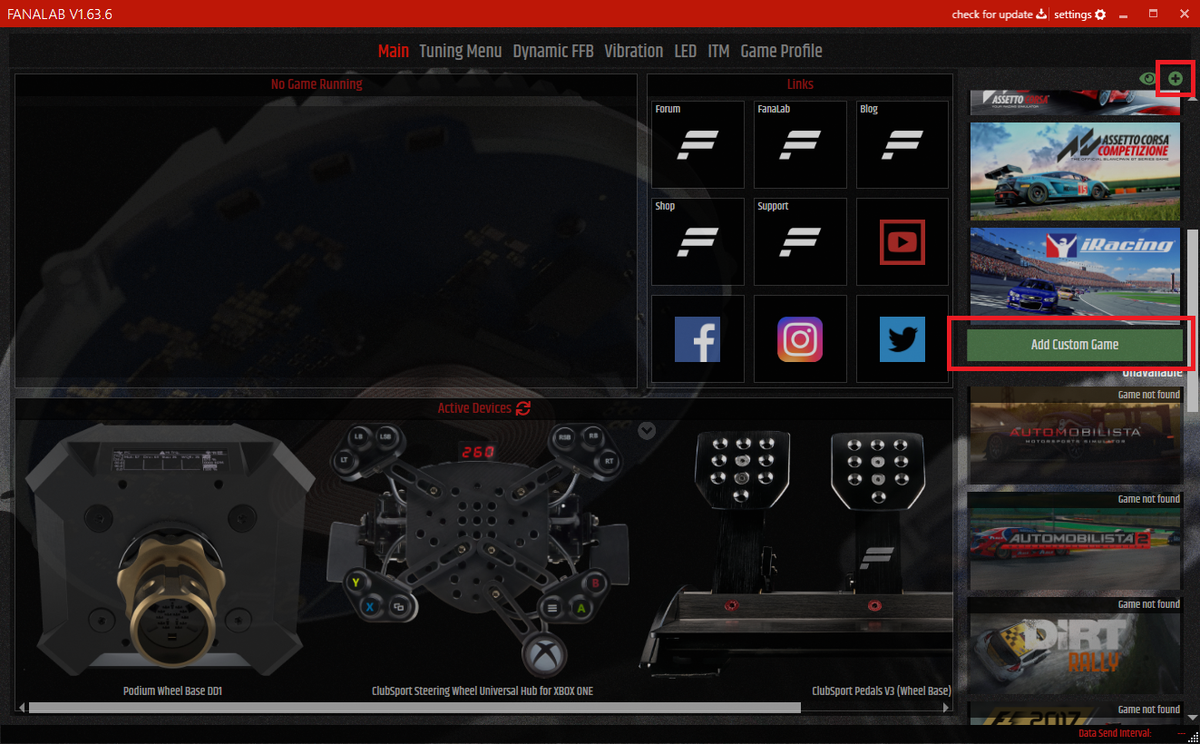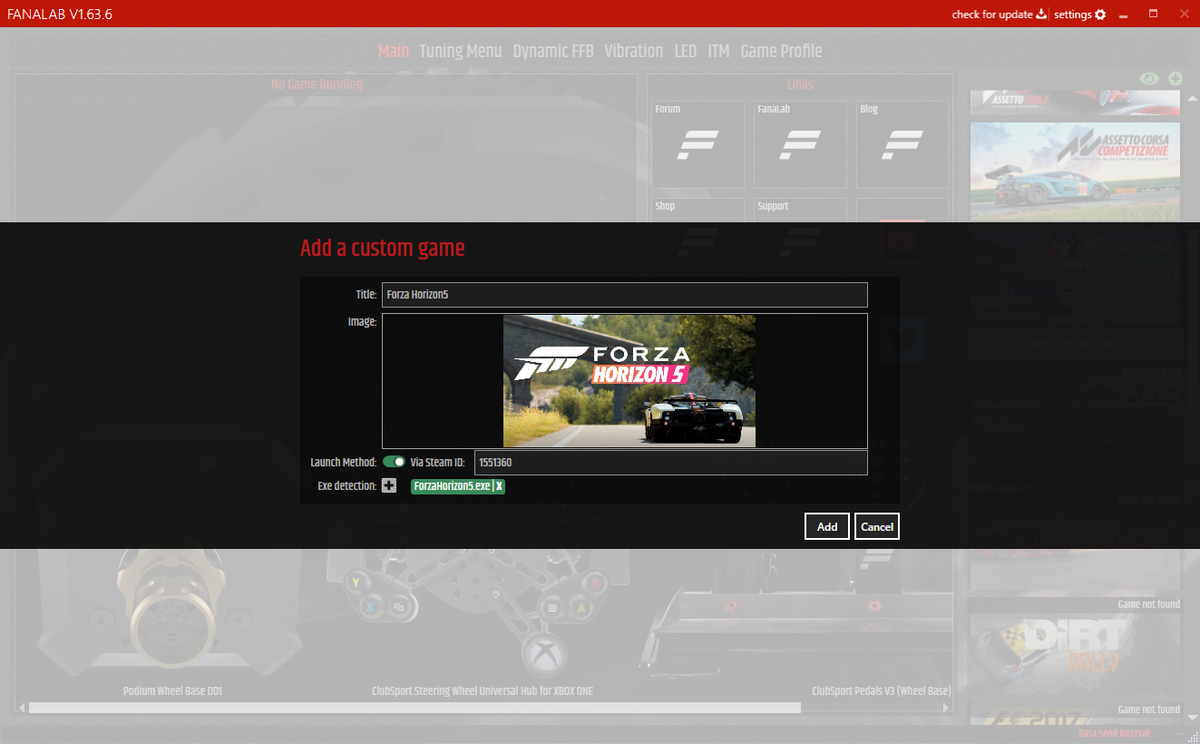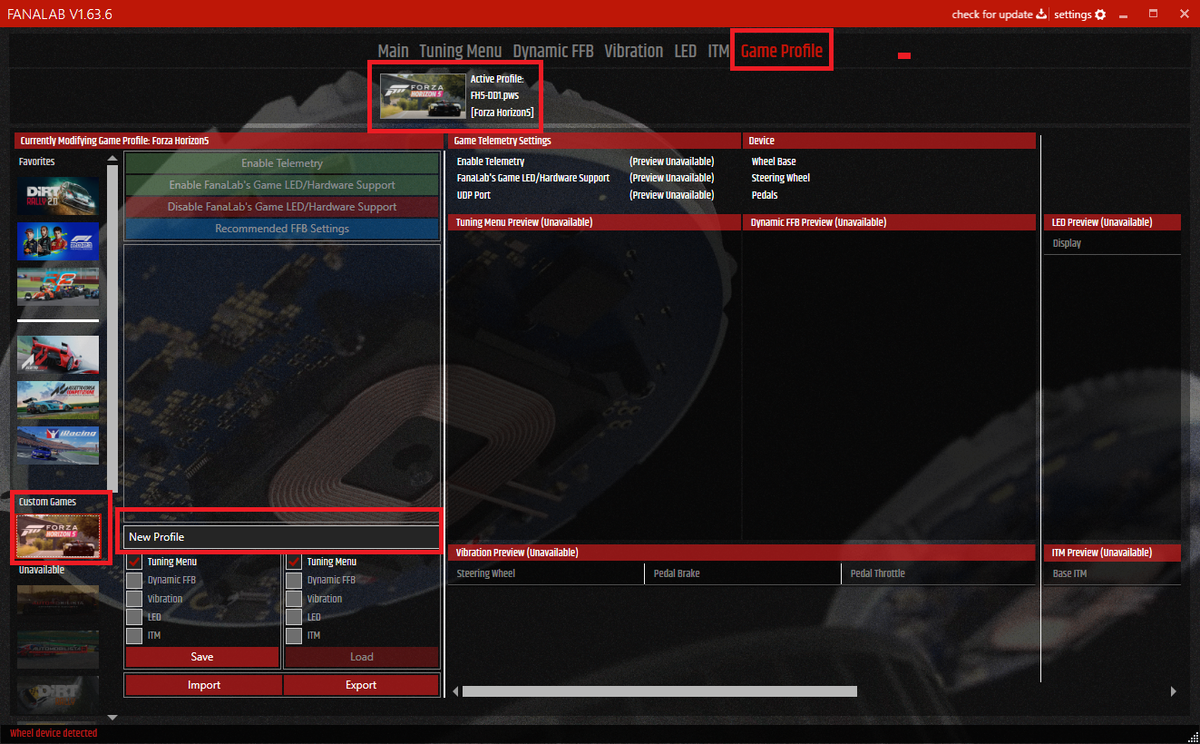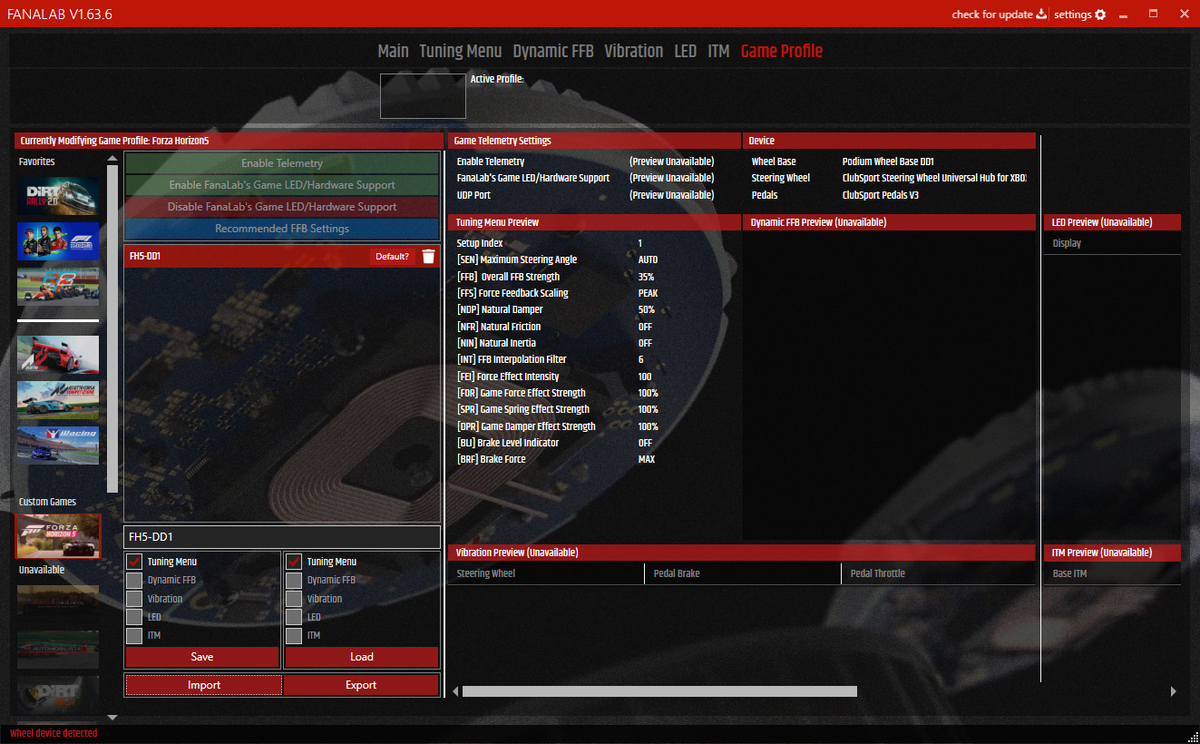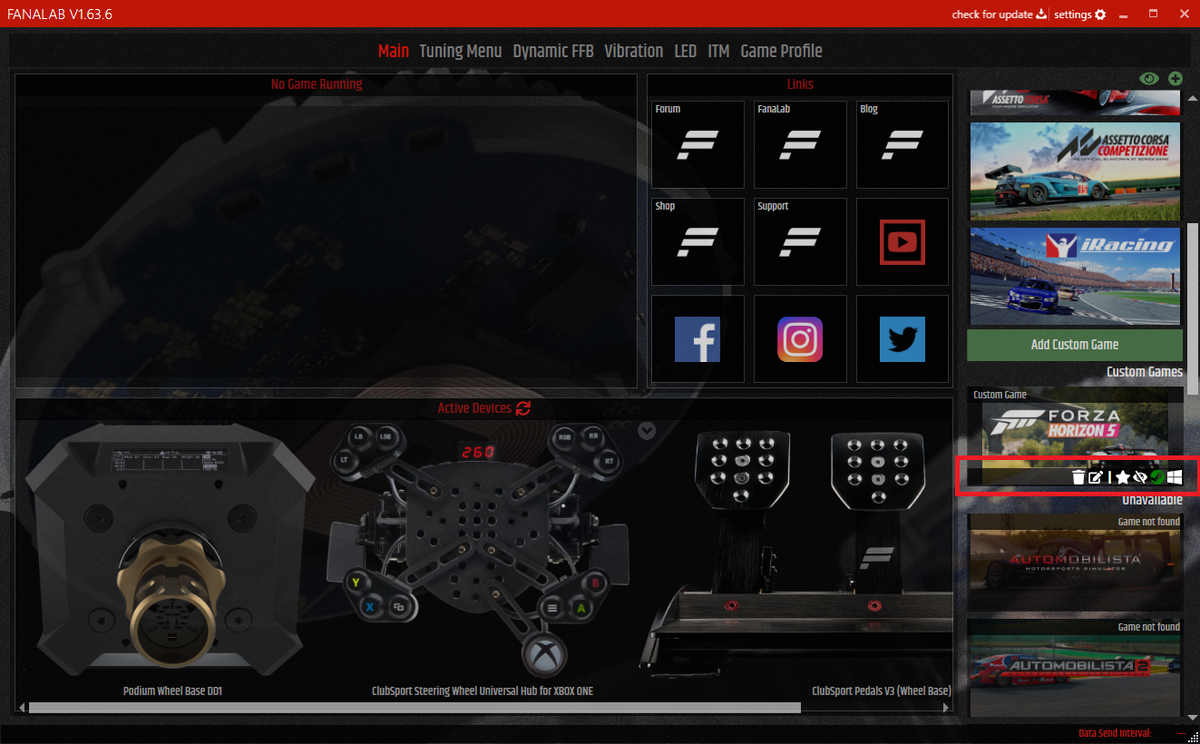みなさん、こんにちは!
今日は標題の通りNFS Unbound(恐らく他のNFSシリーズも含め)をプレイするのに最適なハンドルを求めて筆者が購入したFanatecのハンドルを紹介します。
最初に筆者が考えるNFSシリーズに最適なハンドルの条件を説明します。
ナイトロのボタンが押しやすい
NFSシリーズの特徴といえば、ナイトロです。ナイトロを発動することで急加速を得ることができます。ナイトロを発動している間は専用のゲージが減少し、ゲージがなくなるとナイトロの使用はできなくなります。
ドリフト走行、反対車線の走行、スリップストリーム、ニアミスなど、特定のドライビングを行う事で、ナイトロのゲージが回復するので、レース中は特にゲージを得るため、これらのドライビングを狙って走行することになります。
例えば、コーナーに入る前の直線はナイトロで加速(ゲージを使い切る)→コーナーでドリフト(ゲージ回復)→コーナーの立ち上がりで再びナイトロで加速するといった頻繁かつ瞬時にナイトロを発動するようなドライビングが求められるため、ナイトロのボタン配置は非常に重要になってきます。ことNFS Unboundに関しは、バーストナイトロという新しい要素が加わり、通常よりも強力なナイトロを発動できるタイミングがあるのですが、非常に期間短いため、ボタンへのアクセスに手間取っていると、この機会を逸する事にも繋がります。
また、今後のアップデートで追加される可能性はありますが、現在NFS Unboundにおいてはコントローラーのボタン割り当ての変更機能がないため、押しやすい位置のボタンにナイトロを割り当てるといったカスタマイズができません。
このようにナイトロのボタンが押しやすい場所に配置されている事は、NFSプレイ用のハンドルとしては最優先事項と考えます。
ハンドルの形状はラウンド
NFSシリーズといえば、チューニングカーによるストリートレースが特徴です。
よって登場する車種は市販車になるためラウンド形状のハンドルを有するものが大半です(市販車でも最近は四角い形状の車も増えて来ているようですが)。
一部、ラウンド以外の形状の車種も存在しますが、GTカテゴリーやフォーミュラカーなどによるサーキット上でのレースではなく、あくまでもストリートレースになるので、この雰囲気を堪能するには、やはりラウンド形状のハンドルが最適だと考えます。
ハンドルの外径が小さい
こちらはドライビングスタイルによっては違う意見があるかもしれませんが、基本的にはドリフト走行が多く、カウンターを当てる機会が頻繁にあるため、左右にハンドルを機敏に切り替える事が多くなります。そのため、ハンドルの外径が大きいと回す角度が大きくなるため、頻繁にカウンターを当てるような操作には向きません。
よって、外径が小さいハンドルの方がNFSシリーズには向いているといえます。
ドリフト走行が多い場合でも、レーシングシミュレーターの多くはセルフステアでカウンターがあたるのと、ある程度の操作量があった方が、実車の感覚にも近づくので、大きめの外径のハンドルでも対応ができますが、NFSに関しては、ハンコンサポートの調整がゲーム寄りで、ゲームコントローラーでの操作を前提としているため、直ぐに左右に振れるようなスティック操作相当の操作をハンコンでも要求されるため、特に小さめの外径のハンドルを選択するのがおすすめです。
以上が筆者が考えるNFSシリーズに最適なハンドルの条件となります。
では、次にこれらを加味した上で今回筆者が購入したハンドルを紹介します。
NFSシリーズに最適なハンドルは・・・
第1位
CSL Elite Steering Wheel WRC
CSL Steering Wheel P1 V2
形状:ラウンド
外径:30cm

こちらのハンドルの特徴としては、Aボタン(ナイトロに割り当て)がグリップから非常に近い位置にある点です。
また、外径はFanatecで展開しているラウンド形状のハンドルの中では30cmと小さい部類に入ります。
外径がさらに小さいものだとGran Turismo DD Proに付属してくるハンドルが外径28cmですが、こちらはハンドル単体での購入ができない為、候補から外しました。
ラウンドタイプで最小のものだと外径27cmの製品があるのですが、接続用のアダプターとして以下の何れかが必要となり、ハンドル自体に搭載されているボタン配置よりもナイトロ含めボタンの位置が少し遠くなるため、最適とはいえません。
- CSL Universal Hub
- ClubSport Steering Wheel Universal Hub
- Podium Button Module Endurance

以下の写真は実際にボタンを押した時の状態の比較です。


2つを比べると上の写真(Wheel WRC)の方はグリップを握ったままでもナイトロボタンを押せています。一方、Universal Hubは、少し手をずらして押す必要があるので、頻繁な操作が難しくなってきます。
このようにナイトロボタンの位置、ランド形状、小さい外径、の全てを条件を満たしているCSL Elite Steering Wheel WRCが総合的にみてNFSシリーズに最も適していると考えています。
今回、筆者はCSL Elite Steering Wheel WRCを購入しましたが、グリップがラバータイプ(WRCはアルカンタラ)になっているCSL Steering Wheel P1 V2の方が、約8,000円ほど安価になるので、デザインやグリップにこだわりがなければこちらを選択した方がコスパは高いです。
少し本題からそれますが、こちらのハンドルの製品ページでは以下のように説明されていて、最初はDD1に接続する場合、別途QR1 Wheel-Side(12,900円)が必要だと思っていたのですが、付属でついてくるプラスチック製のアダプター(QR1 Lite Wheel-Side quick release)で直接DD1に接続できるので、追加投資は不要です(説明が分かりづらい)。
- PODIUM Wheel Base DD1 (QR1 Wheel-Sideが必要*)
- PODIUM Wheel Base DD2 (QR1 Wheel-Sideが必要*)
- PODIUM Wheel Base DD1 PS4™ (QR1 Wheel-Sideが必要*)
*ClubSport Quick Release Adapter を使用している場合でも、このホイールを使用している Podium ホイールベースでは高トルクモードを使用できません。
第2位
- ClubSport Steering Wheel F1シリーズ
Podium Racing Wheel F1® - 形状:四角
- 外径:27cm
-

1位で紹介したハンドルよりも外径が小さく、ナイトロのボタンも近い位置にあるので、形状以外は条件を満たしています。
-
実は、操作性という意味では、こちらのハンドルの方が操作しやすく感じました。
-
ただ、形状がラウンドではない為、 ストリートレースの雰囲気を味わうにはラウンドタイプの方に分があります。このあたりにこだわりがなく、操作性を優先するのであれば、こちらのハンドルがおすすめです。
- ハンドルの紹介としては以上です。
- 上記のハンドルを導入した上で、適切なハンコンの設定を行う事でNFSシリーズをより楽しむ事ができるようになるかと思います。
- ハンコン設定のポイントとしては、感度(SEN)をかなり小さめに設定する事です。
- 参考までに、筆者のハンコン設定を載せておきます。
- SEN 270
- FFB 40(1位のハンコンではLow Torqueモードのため、適用されない)
- FFS LINEAR
- NDP 70
- NFR 3
- MIN 7
- INT 3
- FBI 100
- FOR 100
- SPR 100
- DPR 100
- BLI 100
- BRF MAX
では良いシムライフを!